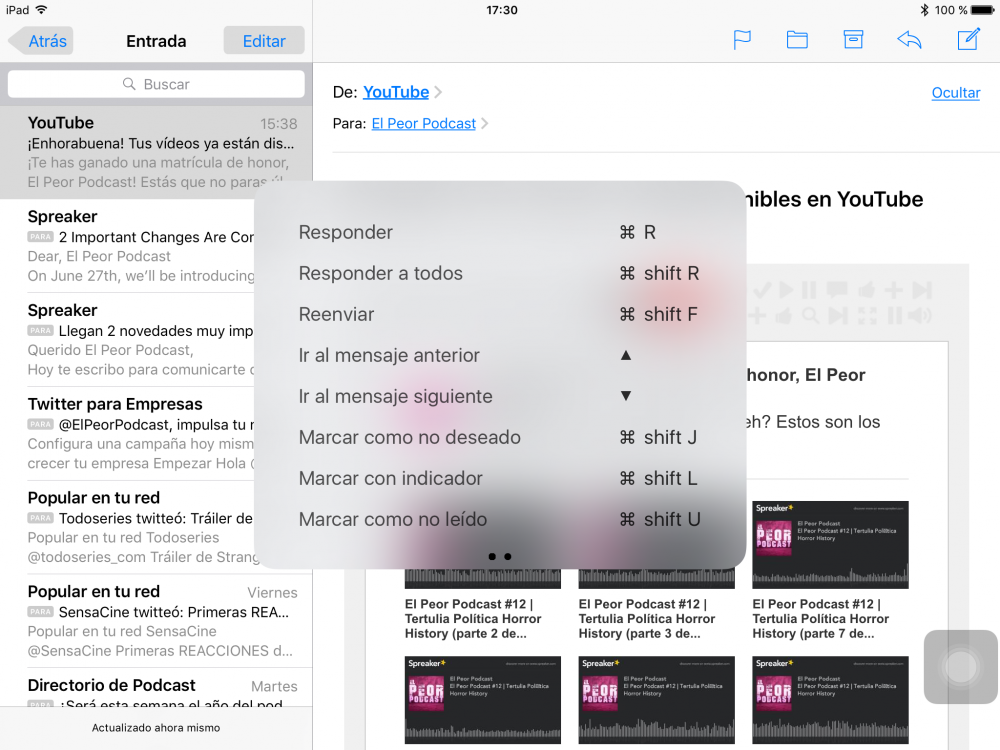Se você é um daqueles que usam um teclado físico junto com seu iPad ou iPhone, o atalhos de teclado com uma ótima maneira de navegar pelo sistema de forma rápida e fácil. Em vez de tocar constantemente na tela, você pode usar os atalhos do teclado para agir rapidamente. Nesta dica, vamos nos concentrar no uso de atalhos de teclado para navegar pelo aplicativo Mail e Safari. Vamos ver como navegar em nosso iPad usando atalhos de teclado.
Em primeiro lugar, depois de conectar seu teclado bluetooth ao iPad, a primeira coisa que você deve saber é que você pode verifique todos os atalhos de teclado que você pode usar em qualquer tela, simplesmente mantendo pressionada a tecla CMD ou Comando. Este botão informa ao iPad que você usará um atalho de teclado.
Para examinar o e-mail no aplicativo Mail, você pode usar as teclas de seta para percorrer as diferentes mensagens recebidas. O melhor de tudo, você não terá que usar a tecla CMD, basta pressionar as setas, pelo menos no teclado que eu uso, um Logitech Type +
para iPad Air 2.
E se você quiser excluir um e-mail, basta pressionar a tecla Backspace, como no teclado do Mac, e a mensagem selecionada será excluída instantaneamente.
Como você pode ver na captura de tela acima, há muito mais combinações para gerar atalhos de teclado no aplicativo Mail isso tornará o trabalho com o seu iPad muito mais fácil e rápido. Além dos que você vê na tela:
- Opção F de CMD de caixa de correio de pesquisa
- Baixar todos os novos emails CMD shift N
- E muitos mais.
Dependendo da tela ou do aplicativo em que você está, você pode usar um ou outro atalho de teclado. Basta manter pressionada a tecla CMD e você pode aprendê-los pouco a pouco até dominar todos eles. Por exemplo, se você está na tela inicial e deseja pesquisar no Spotlight, pressione CMD + espaço em vez de tocar na tela. Muito mais rápido, certo?
Não se esqueça disso em nossa seção Tutoriais Você tem à sua disposição uma grande variedade de dicas e truques para todos os seus dispositivos, equipamentos e serviços Apple.
A propósito, você ainda não ouviu o episódio do Apple Talkings, o podcast Applelised?
FONTE | Vida útil do iPhone